博客持续更新中,如果有哪里不对或者需要完善的请指出,共勉!
vim: 后面提到的进入vim模式的命令都会用vim代替;
vim编辑模式都是如此:按 i 进入编辑模式 — 修改信息 — ESC(退出编辑模式) — :(输入) — wq(保存并退出); 或者 q(不保存强制退出)
| 工作区(Working Directory) | 暂存区(Stage/Index) | 版本库(commit History) |
|---|---|---|
| 写代码的地方 | 暂时存放 git add 后数据的区域 | 存放 git commit 提交的数据 |
初始化仓库
-
git init (初始化git仓库)
-
git config
--globaluser.name “Jelly” -
git config
--globaluser.email “958306134@qq.com” -
系统不懂回车符报错的解决:
1. 提交时转换为LF,检出时不转换
git config--globalcore.autocrlf input2. 提交包含混合换行符的文件, 只警告,不报错
git config
--globalcore.safecrlf warn3. 针对报错: refusing to merge unrelated histories
git pull origin master --allow-unrelated-history -
git clone xxxx // 克隆项目
git config --global --unset user.name // 取消配置的name
git config --global --unset user.email // 取消配置的email
–global: 表示全局下配置,省事,设置后所有的项目都不需要配置;
–local: 当前git仓库下生效,适合本地多个仓库且配置不同时;
提交代码基本步骤
- git status (-s) // 查看当前分支状态, -s 精简打印的信息
- git add file1 file2 // . -> 全部提交, file1 -> 具体提交某个文件
- git commit -m “信息” // 把更改提交到暂存区
- git pull // 更新本地代码
- git push // 推送到远程仓库
- git log (–oneline) // 查看提交记录,–oneline 精简查看提交记录
git commit -a // vim模式
<=> git commit -am “提交信息“
特点:省略修改代码的 git add 步骤,直接 commit ;
注意:新增的文件不会被commit,仍需要add;
撤销某个文件的修改
方法1:git restore file1 file2 ...
方法2:git checkout -- file // 丢弃当前file文件所有的修改
撤销add —— git add 是添加对文件的追踪
方法1:git restore --staged file1 file2 ...
方法2:git reset HEAD^ file1 file2 ... <=> git reset --mixed HEAD^ file1 file2 ...
注意:git reset 默认是 --mixed,可以不用带该参数,用于重置暂存区的文件与上一次的提交(commit)保持一致,
工作区文件内容保持不变(也就是保留内容的修改)。
撤销commit – git commit 是将修改添加到暂存区(staged)
方法1:git reset --soft HEAD^
方法2:git reset --hard HEAD~1
注意:HEAD <=> HEAD~0, HEAD^ <=> HEAD~1, HEAD^^ <=> HEAD~2, ...;
HEAD: 当前版本,HEAD^:上一个版本
注意:这里reset是回退版本的方式撤销commit记录,把当前分支切换到指定版本;
修改提交记录 —— amend 会进入编辑模式
git commit -m “提交信息” // 本地已经commit
方法1:git commit --amend // vim模式,修改提交信息
方法2:如果忘记了某些文件的修改,则需要
git add file1 file2 ...
git commit --amend // vim模式,修改提交信息
优点: 只会有一个提交记录,第二次提交将替换第一次提交的结果;
合并提交记录 —— rebase -i
1. git rebase -i HEAD~3 || git rebase -i HEAD^^^ || git rebase -i fe8ec4d
2. 进入vim模式
pick 新增文件file - message1 // 以此类推,这是倒数第二次提交信息
pick 修改文件file - message2 // 这是倒数第二次提交信息
pick 修改文件file2 - message3 // 这是最新的一次提交信息
3. 修改需要合并的分支:pick 修改为 s || f;
s:squash合并提交信息到上一次的提交信息,比如 message2 的 pick 改为 s,message2将被合并到message1里面;
f:舍弃该次提交信息,比如 message2 的 pick 改为 f,message2 将被删除;
4. 接下来进入确认信息的vim模式,此时可以修改上面整合后的提交信息,然后 :wq(保存退出)或者直接 :q(退出);
5. git push -f // 强制推送,不加 -f 会报错,说本地分支落后什么的,不用管;
删除文件 —— git rm 是删除工作区文件,并且将这次删除放入暂存区
注意:要删除的文件是没有修改过的,就是说和当前版本库文件的内容相同;
*如果要删除的文件已经修改过,就是说和当前版本库文件的内容不同:
1. 文件修改过还没 git add 到暂存区;
2. 文件修改过已经 git add 到暂存区;
git rm file 命令删除都会报错,那么就要使用 git rm -f file;
rm --cache 删除暂存区文件,但保留工作区的文件,并且将这次删除放入暂存区;
场景:
rm:当我们需要删除暂存区或分支上的文件, 同时工作区也不需要这个文件了, 可以使用;
rm --cache:当我们需要删除暂存区或分支上的文件, 但本地又需要使用, 只是不希望这个文件被版本控制,
可以使用;
变基rebase —— 当执行rebase操作时,git会从两个分支的共同祖先开始提取待变基分支上的修改,然后将待变基分支指向基分支的最新提交,最后将刚才提取的修改应用到基分支的最新提交的后面
变基:可抽象为如下实际工作场景:张三从B拉了代码进行开发,目前提交了两次,开发到D了;李四也从B拉出来开发了并且开发完毕,他提交到了M,然后合到主干上了。此时张三想拉下最新代码,于是他在feature分支上执行了git rebase master,即把master分支给rebase过来,由于李四更早开发完并合了主干,如此就相当于张三是基于李四的最新提交M进行的开发了。
使用:git rebase master // 当前分支feature,意思是合并master到feature
步骤:
无冲突,直接 git rebase --continue // vim模式
有冲突,
1. 解决冲突文件;
2. git add 冲突文件 或者 git rm 冲突文件
3. git rebase --continue // vim模式
注意:在git rebase --continue之前任何时候都可以中止rebase,使用git rebase --abort。
一般来说,master或者main主分支不提倡使用rebase,会扰乱提交日志;
本地分支更适合用rebase,协同开发时查看提交记录更清晰。
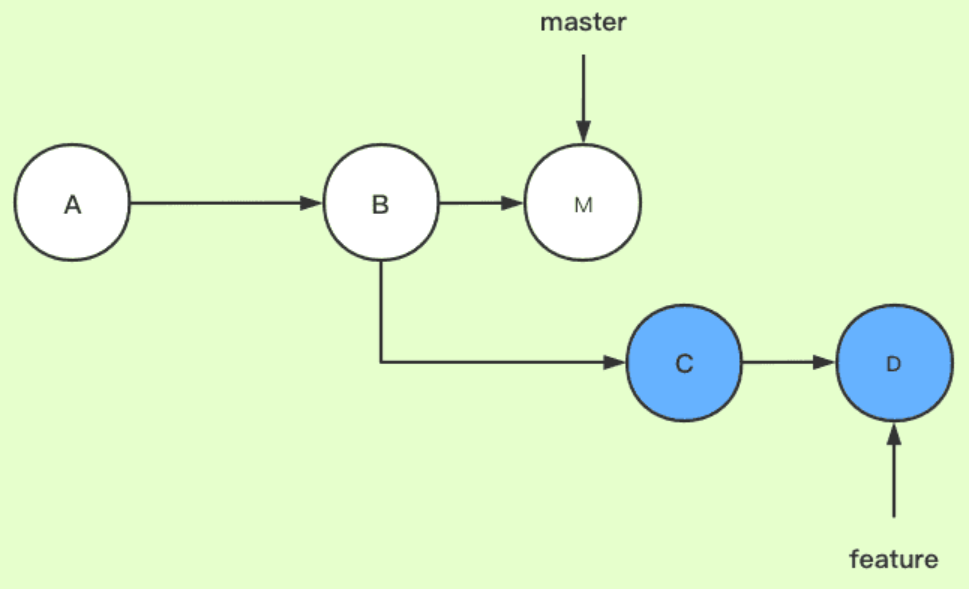
rebase使用场景:
1. 拉公共分支最新代码的时候使用rebase,也就是git pull -r或git pull --rebase。这样的好处很明显,我用rebase拉代码下来,但有个缺点就是rebase以后我就不知道我的当前分支最早是从哪个分支拉出来的了,因为基底变了嘛。
2. 往公共分支上合代码的时候,使用merge。如果使用rebase,那么其他开发人员想看主分支的历史,就不是原来的历史了,历史已经被你篡改了。举个例子解释下,比如张三和李四从共同的节点拉出来开发,张三先开发完提交了两次然后merge上去了,李四后来开发完如果rebase上去(注意李四需要切换到自己本地的主分支,假设先pull了张三的最新改动下来,然后执行<git rebase 李四的开发分支>,然后再git push到远端),则李四的新提交变成了张三的新提交的新基底,本来李四的提交是最新的,结果最新的提交显示反而是张三的,就乱套了。rebase参考来自此博客:https://blog.csdn.net/weixin_42310154/article/details/119004977
分支branch的使用
- git branch // 查看当前分支
- git branch test // 创建分支 test
- git checkout test // 切换到test分支
- git branch -d test // 删除本地分支
- git push origin -d // test 删除远程分支
- git checkout -b test // 在本地创建test分支,同时切到test
- git branch -a // 查看所有的分支
- git branch -vv // 查看所有分支的关联情况
- git push --set-upstream origin test // 新建的分支, 推送需要关联远程仓库对应分支(不存在会自动创建)
- git checkout -b 20191031 origin 20191031 // 拉取远程分支
标签tag的使用
- git tag v2.0.0
- git tag -a v2.0.0 -m “附加信息” 9fbc3d0 // 给指定的commit打tag
- git show v2.0.0 // 查看tag详细
- git tag -d v2.0.0 //删除本地tag
- git push origin v2.0.0 // 将tag提交到远程仓库
- git push origin --tags // 一次性推送全部尚未推送到远程的本地标签
- git push origin --delete tag v2.0.0 // 删除远程仓库的tag
- git push origin :refs/tags/v2.0.0 // 删除远程仓库的tag
其他命令
- gitk // 快速打开GitUI面板
- git branch --set-upstream-to=origin/master master // 关联远程仓库
- git stash (保存当前分支的修改, 场景: 1.当前分支有修改,同时需切换分支去开发; 2.当前分支合并分支前使用,避免合并的时候冲突(但合并过来后,恢复缓存的修改后可能会有冲突);)
- git stash pop (恢复缓存的修改并且移除缓存记录, 等价于git stash apply stash@{0} + git stash drop stash@{0})
注意: git stash apply 默认应用最近一次的stash内容 - git push -u (-f) origin master // 提交到远程仓库,这个命令中的 -f 是强制推送,因为远程仓库只有初始化的文件,所以新创建的仓库强制推送上去就行了,不加-f 会报当前分支没有远程分支;
- 本地项目关联远程仓库,XXX就是你github或者码云等远程仓库的地址;
- git init
- git remote add origin XXX
本地如何同时使用SSH关联 github 和 gitlab
# 生成SSH,默认路径 C:\Users\用户名\.ssh
# 生成 github 的 SSH
ssh-keygen -t rsa -C “111@qq.com”
# 生成 gitlab 的 SSH,-f ~/.ssh/id_gitlab_rsa 自定义路径和ssh文件名
ssh-keygen -t rsa -f ~/.ssh/id_gitlab_rsa -C “222@qq.com”
# 生成 其他 的SSH
ssh-keygen -t ed25519 -C "xxx@xxx.com" -f ~/.ssh/id_ed25519_xxx
# 创建config文件
touch ~/.ssh/config
# 配置 config 文件
#### gitlab
Host *gitlab.com
PreferredAuthentications publickey
IdentityFile ~/.ssh/id_gitlab_rsa
User Jelly
#### github
Host *github.com
PreferredAuthentications publickey
IdentityFile ~/.ssh/id_rsa
User Jelly
#### gitee
Host *gitee.com
PreferredAuthentications publickey
IdentityFile ~/.ssh/id_ed25519.gitee
User Jelly
#### 公司的gitlab
Host gitlab.xxx.com
PreferredAuthentications publickey
IdentityFile ~/.ssh/id_ed25519_xxx
User sunzj
# 验证是否配置成功
ssh -T git@github.com
ssh -T git@gitlab.com
ssh -T git@gitlab.xxx.com
git配置 commit 模板
新建文件,如: commit_template;
内容如下:
任务ID:
任务描述:
…等等
命令如下:
git config (–global) commit.template commit_template
